Rutere er inngangsporten til internett. Som sådan er det verdt å bli kjent med hvordan ruteren din fungerer litt bedre, selv om du har en som synes å være ganske pålitelig.
Endre passordet for den trådløse ruteren er et godt første skritt. Ikke bare gjør det potensielt tilkoblingen sikrere, men det er også mer praktisk å gjøre det noe du kan huske lettere, i stedet for en rekke tilfeldige bokstaver og tall. På den måten kan du enkelt gi det til gjester uten å få dem til å krype rundt på gulvet for å se på baksiden av ruteren!
De Fleste av oss bruker standardruteren levert av VÅR ISP (Internet Service Provider). Hvis det er deg, er det verdt å sørge for at det er rimelig oppdatert. Og for å sikre at du får den beste verdien for internett, sørg for å sjekke ut vår beste bredbåndstilbud side.
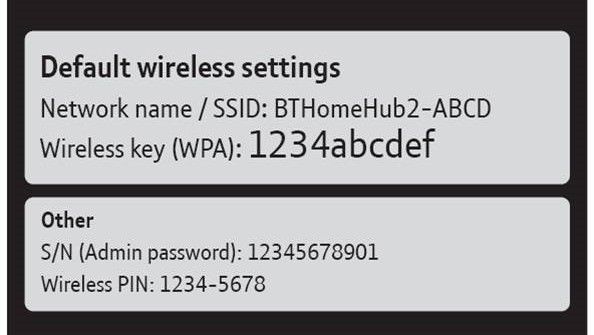
hvilket passord bør jeg endre?
en av de viktigste tingene med en ruter er sikkerhet. Noen rutere fra tredjeparts produsenter fortsatt skipet med standard passord på, vanligvis noe sånt som ‘admin’. Merk at Dette Ikke Er Wi-Fi-passordet for å få tilgang til nettverket(selv om du også trenger det). Nei, i stedet er det passordet som beskytter ruterenes innstillinger og konfigurasjon.
Du må virkelig endre dette. Noen må koble til nettverket ditt med nettverket ditt for å logge på, men du vil endre dette passordet bort fra standard.Mange nye rutere kommer ikke bare med unike Wi-Fi-passord, men også unike konfigurasjonspassord, så dette er ikke et slikt problem. Det er imidlertid verdt å sjekke; passord du må endre vil alltid være noe generisk som ‘admin’ eller produsentens navn.
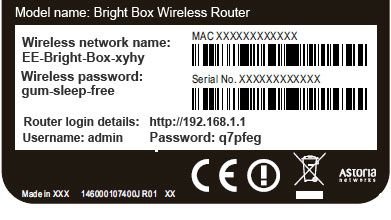
slik endrer du ruterens standardkonfigurasjonspassord
1. Det første du må gjøre er å åpne ruterenes konfigurasjonsside. Dette vil nesten helt sikkert nås via nettleseren din, og gir både deg og ruteren din er koblet til nettverket uten problem. Adressen vil trolig være noe som 192.168.1.1, men det kan også være en brukervennlig adresse som http://routerlogin.net (som brukes Av Netgear) – sjekk ruterenes dokumentasjon for å finne ut dette . Får du ikke tilgang til ruteren din i det hele tatt? Du må tilbakestille den ved hjelp av knappen på ruteren(du må kanskje ha et papirklipp). Dette er spesielt tilfelle hvis det ble brukt av noen andre tidligere, og det kan ikke lenger ha standardinnstillingene.
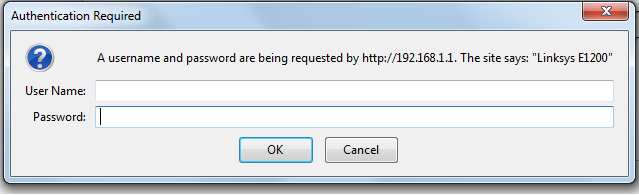
2. Hvis du ikke får tilgang til ruteren, går Du Til Windows-Ledeteksten ved Å trykke På Windows-tasten + R, skrive cmd og trykke på retur. Så når Ledeteksten åpnes, skriv ipconfig og trykk enter. Se etter ‘standard gateway’ – adressen. DETTE ER ruterens IP-adresse. Skriv det inn i nettleseren din – det vil være lik i format til 192.168.2.1. På En Mac? Gå Til Systemvalg> Nettverk. Klikk på den aktive internett-tilkoblingen(den som vises som grønn). Du vil da se ruteren adressen til høyre.
3. Deretter skriver du inn ruterens brukernavn og passord når du blir bedt om det. Igjen kan dette være noe så enkelt som admin og passord. Det er derfor du må endre det. Hvis passordet ditt allerede er unikt for deg, trenger du ikke å endre det.
4. Du må finne ut hvordan du endrer passordet ditt. Vanligvis vil dette være under en slags ‘innstillinger ‘ eller’ administrasjon ‘ område av grensesnittet, som i utgangspunktet er som en veldig enkel nettside.
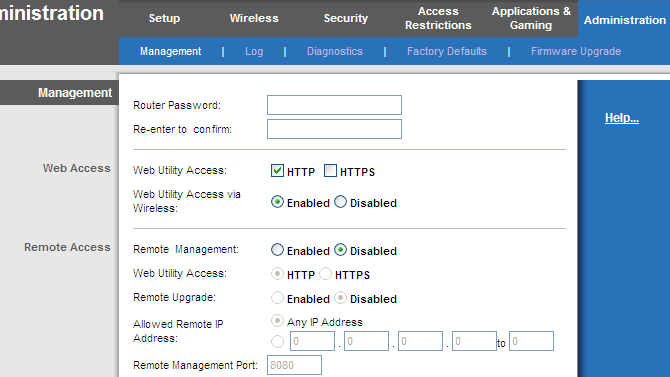
5. Vanligvis er trådløse nettverkspassord sikrere fordi de vanligvis er unike for nettverket ditt, men du kan alltid endre dette også. Vi vil unngå å gjøre det med mindre du virkelig trenger å-se etter Den Trådløse delen av konfigurasjonsgrensesnittet og se etter’ Passord ‘eller’ Passordfrase ‘ – boksen. Merk at hvis du endrer passordet til det trådløse nettverket, MISTER DU TILGANG på alle trådløse enheter, og du må koble dem til nettverket igjen.
6. Til slutt, husk at et sterkt passord er minst åtte tegn lang og bruker en kombinasjon av bokstaver, tall og ideelt symboler, også.
hvilken ruter skal jeg ha?
hvis den ikke bruker den nyeste 802.11 ac trådløse standarden, foreslår vi at det kanskje er på tide å oppgradere til en nyere modell. Den forrige allestedsnærværende standarden, 802.11 n, er ganske bra, men 802.11ac vil bidra til å bedre lindre deadspots i hjemmet ditt, samt gi raskere og mer konsistente hastigheter over hele hjemmet ditt. De fleste moderne enheter støtter disse trådløse standardene.
hvis ruteren din er enda eldre-med 802.11 g og 802.11 b-støtte-så er det definitivt på tide å oppgradere da disse standardene nå er svært utdaterte. Hodet til vår kjøre ned av topp 10 beste trådløse rutere du kan kjøpe.
Merk at selv de nyeste ruterne er bakoverkompatible med disse gamle standardene, så ikke panikk hvis du ser dem nevnt på emballasjen eller spesifikasjonslisten for din mer moderne ruter.
ønsker du å endre internett-planen din? Så les mer:
- de beste fiber bredbånd avtaler
- de beste bt bredbånd avtaler